0x80070539 Windows 更新錯誤:如何修復它
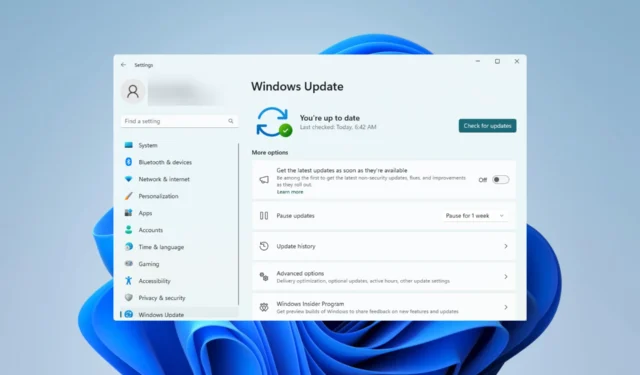
Windows 用戶經常遇到更新錯誤。它們有不同的錯誤代碼,例如 0x80070539 錯誤,但通常意味著計算機存在問題,導致進程無法正確完成。
在本指南中,我們將幫助您解決此更新錯誤,同時向您介紹一些實用的解決方案。
0x80070539 Windows 更新錯誤是什麼?
此錯誤意味著 Windows 無法安裝或更新程序,並且以下任一原因導致該錯誤:
- Windows 更新服務文件已損壞。
- 雖然很少見,但硬件問題可能會觸發更新錯誤。
- 由您的防病毒軟件引發的衝突。
如何修復錯誤 0x80070539?
我們建議您在嘗試其他解決方案之前執行以下步驟:
- 暫時禁用防病毒軟件,然後嘗試更新。
如果這不起作用,請繼續執行下面我們推薦的解決方案。
1. 運行 Windows 更新疑難解答
- 按Windows+I打開“設置”應用程序。
- 在右側窗格中,單擊“疑難解答”。
- 選擇其他疑難解答。
- 單擊Windows 更新的運行按鈕。
- 最後,應用所有建議,並根據需要重新啟動計算機,然後驗證它是否修復了 0x80070539 錯誤。
2.重置更新組件
- 按+打開“運行”對話框。WindowsR
- 鍵入cmd並按Ctrl + Shift +Enter 以管理員權限打開命令提示符。
- 在命令提示符中輸入以下腳本,並Ente在每個腳本後按 r 以停止重要的更新組件。
net stop bitsnet stop wuauservnet stop appidsvc
net stop cryptsvc - 按+打開文件資源管理器。WindowsE
- 導航到以下路徑並將SoftwareDistribution重命名為 SoftwareDistribution.old。
C:\Windows - 導航到以下路徑並將Catroot2重命名為 Catroot2.old。
C:\Windows\System32\ - 再次打開提升的命令提示符並通過運行以下腳本重新啟動重要的 Windows 服務:
net start bitsnet start wuauserv
net start appidsvcnet start cryptsvc - 最後,重新啟動計算機並驗證它是否修復了 0x80070539 更新錯誤。
3.運行系統文件檢查器
- 按+打開“運行”對話框。WindowsR
- 鍵入cmd並按Ctrl + Shift +Enter 以管理員權限打開命令提示符。
- 輸入下面的掃描腳本並點擊Enter。
sfc /scannow - 最後,按照給出的提示操作,然後重新啟動計算機。
4.清理Windows更新臨時緩存
- 按+打開“運行”對話框。WindowsR
- 輸入下面的路徑並點擊Enter。
%windir%\SoftwareDistribution\DataStore - 刪除目錄內容。
- 最後,重新啟動計算機並驗證它是否修復了 0x80070539 更新錯誤。
你有它; 解決 Windows 更新錯誤的一些最實用的方法。在極少數情況下,您可能會考慮進行系統還原,這會導致您丟失一些最近安裝的應用程序。
如果您認為本文有幫助,請告訴我們,並告訴我們適合您的解決方案。
發佈留言